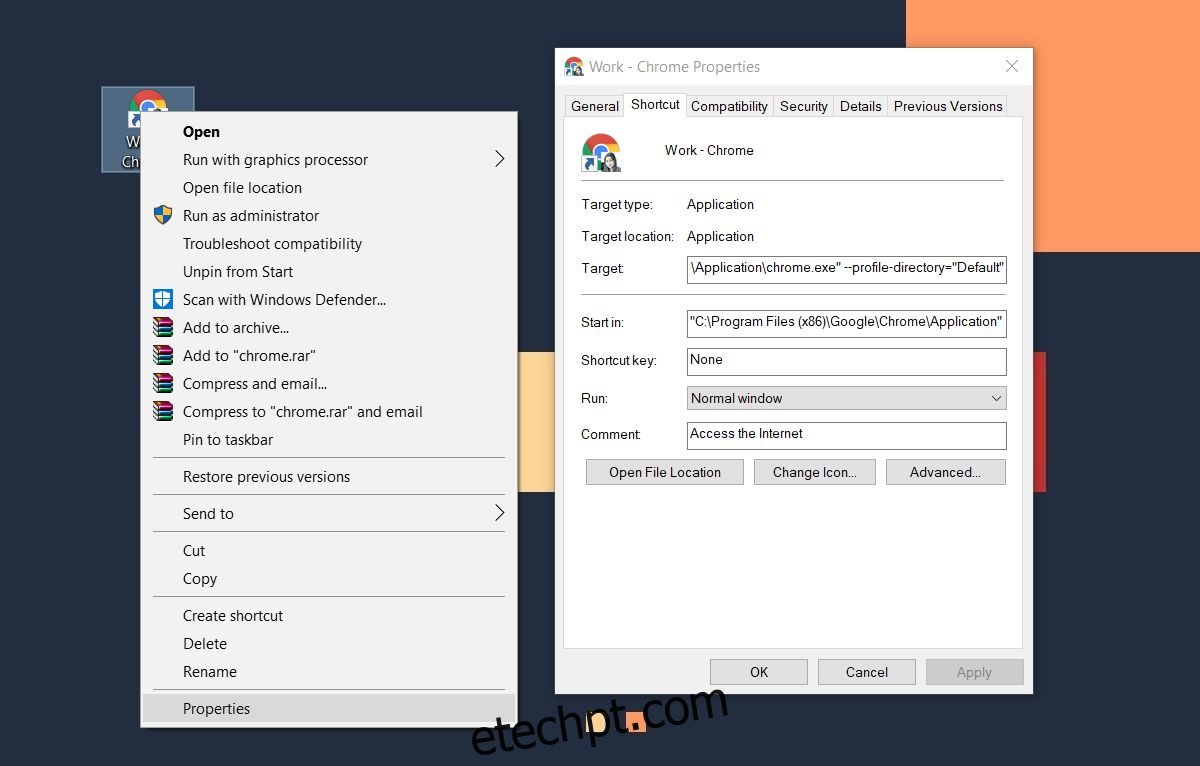Os atalhos de teclado são um forte argumento de venda para qualquer aplicativo. Alguns dos aplicativos mais ricos em recursos têm atalhos de teclado. Muitas vezes, quanto mais complicado é um aplicativo, mais atalhos de teclado são essenciais. Pegue o Photoshop e o Illustrator como exemplo. Ambos os aplicativos têm muitas ferramentas e você pode ativar a maioria das ferramentas por meio de um atalho de teclado. Aplicativos que permitem personalizar atalhos de teclado são ainda melhores. Embora muitos aplicativos suportem atalhos de teclado, eles não vêm com um atalho de teclado de inicialização. As pessoas que desejam iniciar um aplicativo do Windows com um atalho de teclado acham que precisam de um iniciador para fazer isso. Na verdade, o Windows permite configurar um atalho de teclado para iniciar aplicativos.
Isso funciona no Windows 7, 8/8.1 e 10. Provavelmente também funcionará no Windows XP e Vista. Para aqueles no Windows 8/8.1 e Windows 10, isso funciona tanto para aplicativos de desktop quanto para aplicativos UWP.
últimas postagens
Aplicativos para computador
Se você deseja iniciar um aplicativo da área de trabalho do Windows com um atalho de teclado, primeiro você precisa do arquivo EXE do aplicativo ou de um atalho para o aplicativo na área de trabalho. Clique com o botão direito do mouse no EXE ou no atalho e selecione Propriedades no menu de contexto. Há um campo de tecla de atalho aqui, clique dentro dele e grave um atalho. Clique em ‘Aplicar e pronto.
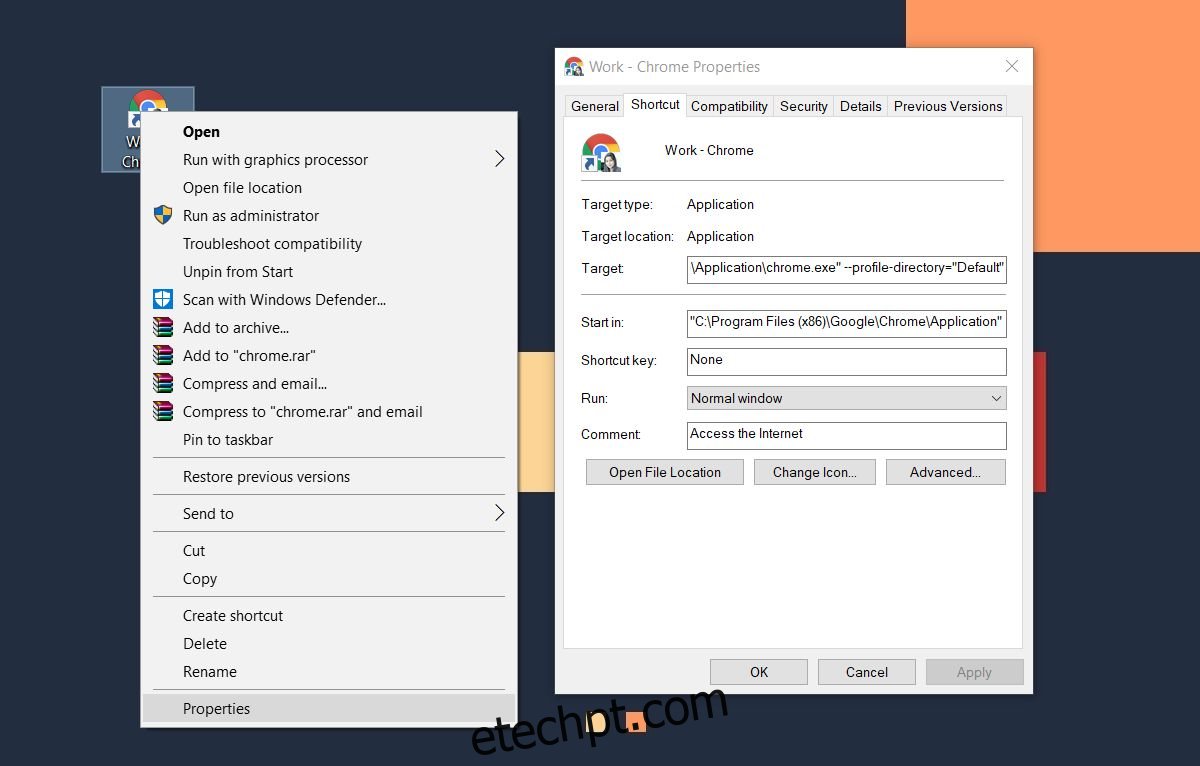
Aplicativos UWP
Você não pode encontrar o EXE para aplicativos UWP, portanto, há uma etapa extra envolvida se você deseja iniciar um UWP. Abra o menu Star e vá para a lista de aplicativos. Clique e arraste o aplicativo para o qual deseja criar um atalho e solte-o na área de trabalho.
O resto é o mesmo; clique com o botão direito do mouse no atalho do aplicativo UWP e selecione ‘Propriedades’. Vá para a guia Atalho e clique dentro do campo Tecla de atalho. Grave o atalho, clique em Aplicar e pronto.
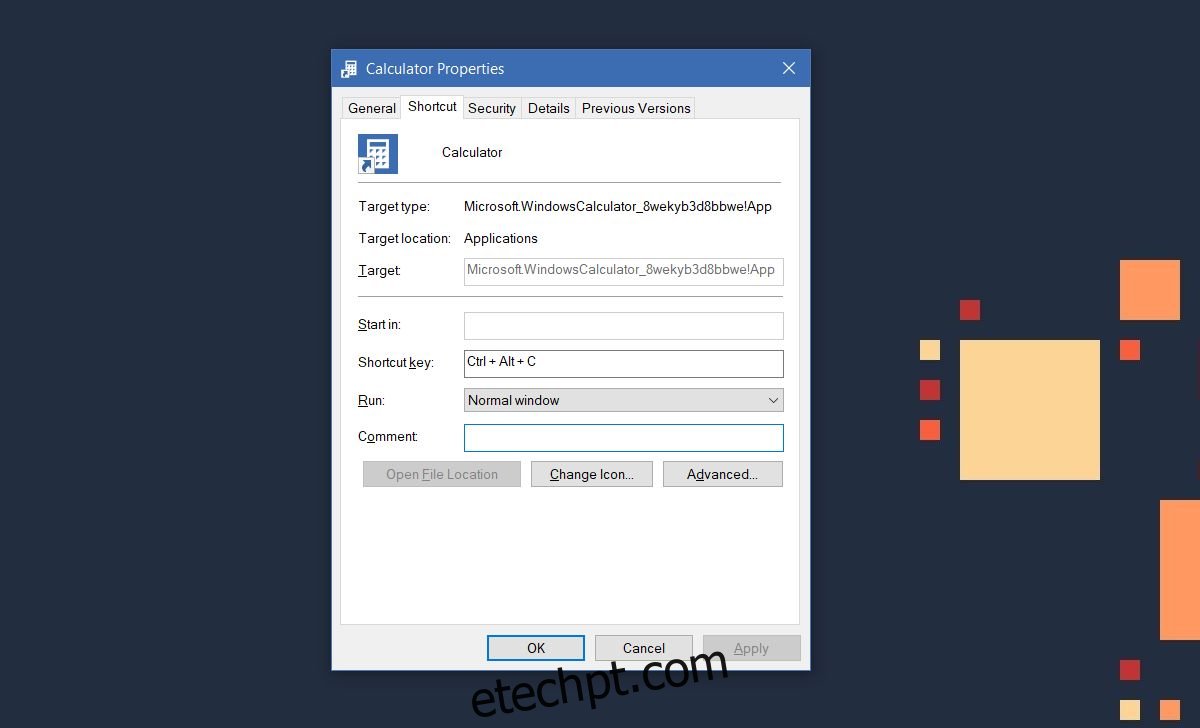
Gravando Atalhos de Teclado
Existem algumas limitações para os atalhos de teclado que você pode gravar para iniciar um aplicativo. O atalho de teclado sempre incluirá as teclas modificadoras Ctrl+Alt. Você pode emparelhá-lo com qualquer letra do teclado ou com qualquer tecla numérica do teclado. Se você emparelhar uma tecla numérica no teclado numérico, o atalho de teclado incluirá apenas a tecla modificadora Ctrl. Para letras, você deve usar Ctrl e Alt. Não há como contornar isso. Além disso, você não pode usar a tecla Windows ao gravar atalhos.
Esses atalhos de teclado são universais. Independentemente do aplicativo em que você está trabalhando, pressionar um desses atalhos iniciará o aplicativo. A única exceção é se você estiver usando um aplicativo no modo de tela cheia. Por exemplo, se você tiver um vídeo do YouTube aberto no Chrome e estiver assistindo em tela cheia, pressionar o atalho de teclado de um aplicativo não o iniciará.